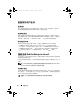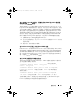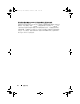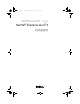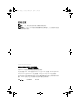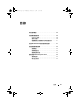Reference Guide
Table Of Contents
- Dell™ Precision™ Workstations
- Additional Information for Red Hat® Enterprise Linux® 5
- Contents
- Finding More Information
- Reviewing Pre-configuration Options
- Updating Your System Packages Using Red Hat Network
- Configuring Additional User Options
- Reinstalling Red Hat Enterprise Linux 5
- Important Information
- X Multimedia System (XMMS) Media Player May Not Play Certain .wav or .ogg Files
- IEEE1394 FireWire Support
- swiotlb Parameter Needs to be Set for nVidia Video Driver With EM64T for Systems With Greater Than 4 GB RAM
- The Intel RAID Feature is Not Supported on Dell Precision Systems
- Slow Boot and Warning Messages on SATA
- Driver Update Model Updates Kernel Entries on GRUB Boot Selection Screen
- 适用于Red Hat® Enterprise Linux® 5 的其它信息
- Red Hat® Enterprise Linux® 5 的其他資訊
- Informations supplémentaires concernant Red Hat® Enterprise Linux® 5
- Table des matières
- Obtention d'informations supplémentaires
- Vérification des options préconfigurées
- Mise à jour des packages système à l'aide de Red Hat Network
- Tâches de configuration supplémentaires
- Réinstallation de Red Hat Enterprise Linux 5
- Informations importantes
- Impossible de lire certains fichiers .wav ou .ogg avec le lecteur multimédia XMMS (X Multimedia System)
- Support FireWire IEEE1394
- Définition du paramètre swiotlb requise pour le pilote nVidia sur les systèmes utilisant la technologie EM64T avec plus de 4 Go de RAM
- Fonctionnalité RAID Intel non prise en charge par les systèmes Dell Precision
- Lenteur du processus d'amorçage et affichage de messages d'erreur des périphériques SATA
- Mise à jour des entrées de noyaux affichées dans l'écran de sélection de GRUB
- Zusätzliche Informationen für Red Hat® Enterprise Linux® 5
- Inhalt
- Weitere Informationen
- Vorkonfigurierte Optionen
- Aktualisieren der Betriebssystempakete über Red Hat Network
- Konfigurieren zusätzlicher Benutzeroptionen
- Neuinstallation von Red Hat Enterprise Linux 5
- Wichtige Informationen
- X Multimedia System (XMMS) Media Player kann bestimmte .wav- oder .ogg-Dateien nicht abspielen
- IEEE1394 FireWire-Unterstützung
- Parameter swiotlb muss für nVidia-Grafiktreiber mit EM64T bei Systemen mit mehr als 4 GB RAM gesetzt werden
- Keine Unterstützung für Intel RAID-Funktion bei Dell Precision- Systemen
- Langsamer Startvorgang und Warnmeldungen über SATA
- Treiber-Updatemodell aktualisiert Kernel-Einträge auf GRUB- Bootauswahlbildschirm
- Red HatR Enterprise LinuxR 5 の 追加情報
- 추가 정보: Red Hat® Enterprise Linux® 5
- Información adicional para Red Hat® Enterprise Linux® 5
- Contenido
- Búsqueda de más información
- Opciones de preconfiguración
- Actualización de los paquetes de sistema mediante Red Hat Network
- Configuración de opciones de usuario adicionales
- Reinstalación de Red Hat Enterprise Linux 5
- Información importante
- Es posible que el reproductor multimedia X Multimedia System (XMMS) no reproduzca determinados archivos .wav u .ogg
- Compatibilidad con IEEE1394 FireWire
- Es necesario establecer el parámetro swiotlb para el controlador de vídeo nVidia con EM64T para sistemas que tienen más de 4 GB de RAM
- La función Intel RAID no es compatible con los sistemas Dell Precision
- Proceso de inicio lento y mensajes de advertencia en SATA
- El modelo de actualización del controlador actualiza las entradas de kernel en la pantalla de selección de inicio GRUB
- Additional Information for Red Hat® Enterprise Linux® 5
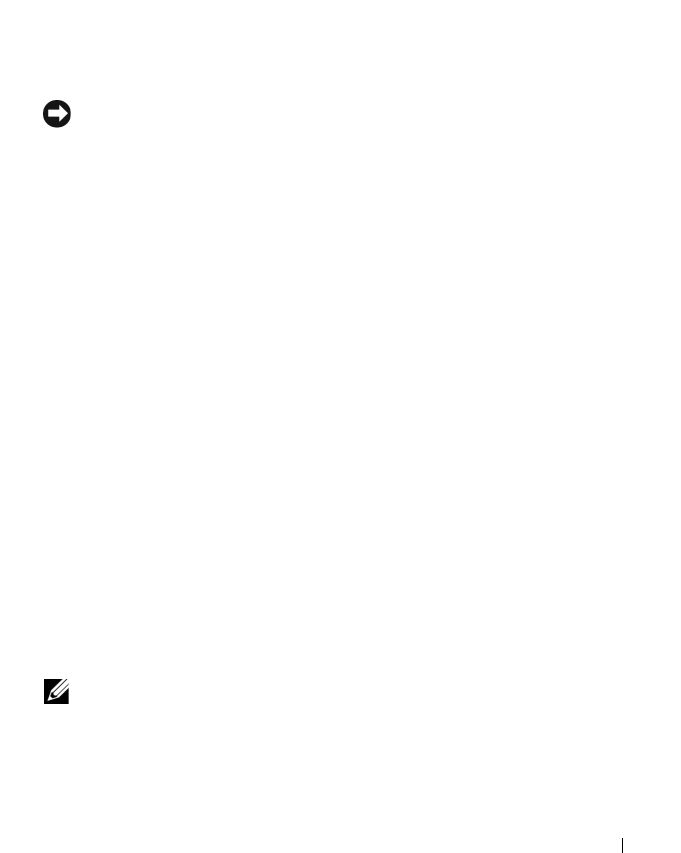
重要信息 21
执行以下操作,使用默认设置重新安装操作系统:
1
备份计算机硬盘驱动器上的任何重要数据。
2
在命令提示符下键入:
sh/usr/src/dell/reinstall.sh
3
阅读屏幕上的警告,然后遵循这些说明重新引导计算机。此时将自动重
新安装操作系统。
执行自定义安装
注意:以下过程将删除计算机硬盘驱动器上的所有现有数据。
要使用不同于
Dell
原先安装的选项重新安装操作系统,请执行以下步骤:
1
备份
/usr/src/dell
目录以及计算机硬盘驱动器上的所有重要数据。
2
将
Red Hat Enterprise Linux 5
介质插入
CD/DVD
驱动器,并重新启动
计算机。
此时将显示
Welcome
(欢迎)屏幕,并列出几个不同的安装选项。
3
在引导提示符下按
<Enter>
键,以使用
Graphic Installation Mode
(图形安装模式)安装或升级操作系统。
4
在整个安装过程时,请查看屏幕左侧的注意事项。
有关详情,请参阅计算机随附的
Red Hat Enterprise Linux 5
介质中包括
的
Red Hat Enterprise Linux 5
说明文件。
5
恢复您在步骤
1
中所备份的
/usr/src/dell
目录。
6
对于
/usr/src/dell/rpms
目录中的每个
Red Hat Package Manager
(RPM)
,键入
rpm
-Uvh
/usr/src/dell/rpms/<rpm
名称 >
,
以安装由
Dell
提供的设备驱动程序和应用程序软件包。
Dell
在您的计算机上安装的驱动程序和说明文件可以在
Dell n Series
Drivers and Utilities
介质上找到。可以从
Dell
支持网站
support.dell.com
下载最新的设备驱动程序。可在
Red Hat
网站
www.redhat.com
上找到
附加安装说明。有关您的计算机上安装的驱动程序的详情,请单击
System
(系统)
→
Documentation
(说明文件)。
注:
Red Hat Enterprise Linux 5
内置的
2D Nv
和
Vesa
驱动程序可能不支持
nVIDIA
的最新图形卡当重新安装
Red Hat Enterprise Linux 5
时,可能会显示一
个空白的屏幕。要解决此问题,请在文本模式下重新安装
Red Hat Enterprise
Linux 5
。预期在将来的
Red Hat Enterprise Linux
更新中将提供此问题的修补
程序。
book.book Page 21 Wednesday, February 6, 2008 11:36 AM